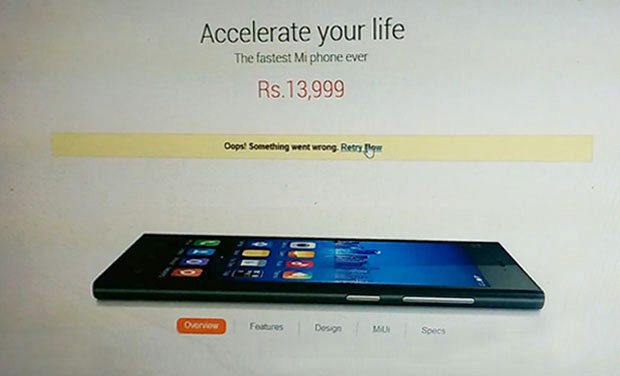Cara membuat formulir AMP di WordPress (cara mudah)

Apakah Anda ingin membuat formulir yang sesuai dengan AMP di situs WordPress Anda?
Accelerated Mobile Pages, atau AMP, adalah proyek Google untuk membantu memuat halaman web lebih cepat di perangkat seluler.
Meskipun AMP memberikan pengalaman penjelajahan seluler yang luar biasa dengan membuat halaman web Anda dimuat lebih cepat, AMP menonaktifkan banyak fitur berguna di situs Anda.
Salah satunya adalah formulir kontak. Karena AMP menggunakan kumpulan HTML dan JavaScript yang terbatas, Anda mungkin tidak dapat memuat formulir WordPress dengan benar di halaman AMP.
Tapi untungnya, sekarang ada solusi mudah yang tersedia. WPForms, plugin formulir WordPress paling ramah pemula yang tersedia saat ini membantu Anda membuat formulir WordPress siap-AMP. Timnya baru-baru ini bekerja dengan Google untuk memfasilitasi formulir AMP untuk WordPress.
Pada artikel ini, kami akan menunjukkan cara membuat formulir AMP di WordPress menggunakan WPForms (cara mudah).

Buat formulir AMP di WordPress (langkah demi langkah)
Untuk menggunakan AMP dengan WordPress, Anda harus menginstal dan mengaktifkan plugin AMP resmi untuk WordPress. Untuk detail lebih lanjut, lihat panduan langkah demi langkah kami tentang cara menginstal plugin WordPress.
Setelah diaktifkan, plugin akan secara otomatis menambahkan dukungan Google AMP ke situs WordPress Anda.
Namun, Anda dapat mengubah pengaturan AMP untuk situs Anda dengan membuka AMP » Umum dari dasbor Anda.

Dari halaman setelan AMP, Anda dapat mengaktifkan atau menonaktifkan AMP di situs Anda, memilih mode situs untuk AMP, dan memilih template yang didukung.
Setelah Anda menyiapkan AMP, langkah selanjutnya adalah membuat formulir kontak yang sesuai dengan AMP di situs WordPress Anda.
Dia lulus 1. Buat formulir WordPress dengan WPForms
Untuk memulai, instal dan aktifkan plugin WPForms Lite di situs web Anda. Ini adalah versi plugin WPForms Pro yang dipreteli.
Baik versi WPForms yang dilucuti dan profesional memungkinkan Anda membuat formulir kontak dasar yang siap-AMP. Dalam artikel kami, kami akan menggunakan versi gratis untuk tangkapan layar.
Setelah plugin diinstal dan diaktifkan, Anda harus mengunjungi WPForms »Tambah Baru halaman untuk membuat formulir WordPress baru.
Pada layar pengaturan formulir, Anda bisa memilih Templat formulir untuk memulai dengan cepat. Anda dapat memilih template kosong jika ingin memulai dari awal.

Selanjutnya, halaman pembuat formulir akan terbuka.

Dari sini, Anda dapat menambah atau menghapus bidang formulir. Untuk menambahkan bidang baru ke formulir Anda, cukup klik bidang formulir dari panel kiri dan itu akan muncul di panel pembuat formulir di sebelah kanan.
Anda kemudian dapat mengonfigurasi opsi bidang. Cukup klik pada bidang dan kemudian Opsi Bidang akan muncul.

Demikian pula, Anda dapat menyesuaikan semua bidang lainnya.
Anda kemudian dapat mengklik tab Pengaturan untuk mengonfigurasi pengaturan formulir Anda.

Pengaturan umum memungkinkan Anda untuk mengubah nama formulir Anda, mengirimkan teks tombol, mengirim teks pegangan tombol, mengaktifkan perlindungan spam Honeypot, dan banyak lagi.
Anda kemudian dapat mengklik tab Notifikasi untuk menyiapkan notifikasi email yang memberi tahu Anda saat pengguna melengkapi formulir.

Anda kemudian dapat mengklik tab Konfirmasi untuk menyiapkan pesan konfirmasi yang akan ditampilkan saat pengguna mengirimkan formulir.

Setelah diatur, Anda dapat menyimpan formulir Anda.
Dia lulus 2. Tambahkan template AMP Anda ke halaman
Sekarang formulir WordPress Anda sudah siap, Anda dapat menambahkannya ke halaman.
Anda harus terlebih dahulu membuat halaman baru atau membuka halaman yang sudah ada di mana Anda ingin menambahkan formulir.
Pada layar edit halaman Anda, klik ikon Tambahkan blok baru dan pilih blok WPForms.

Anda kemudian dapat melihat widget WPForms ditambahkan ke layar edit halaman Anda. Anda hanya perlu memilih formulir yang Anda buat sebelumnya dan widget akan segera memuatnya ke editor halaman.

Anda kemudian dapat mempublikasikan atau memperbarui halaman Anda.
Itu semuanya! Anda tidak perlu mengkonfigurasi apa pun. Plugin WPForms Lite akan menambahkan dukungan AMP penuh ke formulir Anda sekarang.
Jika Anda ingin melihat tampilannya, Anda dapat membuka halaman di ponsel Anda.
Atau Anda dapat membuka halaman di browser desktop Anda dengan menambahkan /amp/ atau /? Amplifier ke akhir URL halaman Anda. Contoh: https://www.example.com/contact/?amp.
Tambahkan Google reCAPTCHA ke formulir AMP Anda
Secara default, WPForms menyertakan honeypot anti-spam untuk menangkap dan memblokir spam. Atau, Anda dapat menggunakan Google reCAPTCHA untuk mengurangi spam.
Untuk menggunakan Google reCAPTCHA dengan formulir AMP, Anda harus mendaftarkan situs Anda ke Google reCAPTCHA v3 dan mendapatkan kunci Google API.
Kunjungi situs web Google reCAPTCHA dan klik tombol “Admin Panel” di sudut kanan atas halaman.

Kemudian Anda harus masuk dengan akun Google Anda. Setelah ini selesai, Anda akan melihat halaman “Daftar situs baru”.

Pertama, Anda harus memasukkan nama situs web Anda di bidang Label. Google AMP hanya mendukung reCAPTCHA v3, jadi Anda harus memilihnya dari opsi jenis reCAPTCHA.
Kemudian masukkan nama domain Anda di bagian Domain.

Bagian Pemilik menunjukkan alamat email mereka secara default. Anda juga dapat menambahkan email lain jika Anda mau.
Anda kemudian harus menyetujui Persyaratan Layanan reCAPTCHA untuk melanjutkan. Juga, pilih kotak centang “Kirim pemberitahuan pemilik”, yang memungkinkan Google memberi tahu Anda tentang masalah seperti pengaturan yang salah dan lalu lintas yang mencurigakan di situs Anda.

Setelah selesai, klik tombol Kirim.
Anda kemudian akan melihat pesan sukses bersama dengan kunci situs dan kunci rahasia untuk menambahkan reCAPTCHA di situs Anda.

Anda sekarang memiliki kunci Google API untuk menambahkan reCAPTCHA ke formulir Anda. Namun, satu penyesuaian lagi diperlukan untuk memastikan kompatibilitas AMP dengan reCATCHA. Klik tautan “Buka pengaturan” di sana.
Anda kemudian akan melihat setelan reCAPTCHA lagi dengan kotak centang “Izinkan kunci ini berfungsi dengan halaman AMP”. Cukup centang kotak dan klik tombol Simpan di bawah.

Sekarang setelah Anda memiliki kunci Google API untuk menambahkan reCAPTCHA dalam formulir AMP, Anda harus membuka WPForms » Konfigurasi » reCAPTCHA halaman di dasbor WordPress Anda.

Pada layar ini Anda harus memilih opsi reCAPTCHA v3 dan menempelkan kunci situs dan kunci rahasia. Kemudian klik tombol Simpan Pengaturan.
Sekarang Google reCAPTCHA telah ditambahkan ke WPForms, Anda dapat mengaktifkannya di formulir Anda sesuai kebutuhan. Untuk pergi WPForms »Semua Formulir dan pilih formulir yang ingin Anda aktifkan reCAPTCHA.

Ketika layar pengaturan formulir muncul, klik tab Pengaturan dan pilih bagian Umum. Di bagian bawah Anda dapat melihat kotak centang Aktifkan Google v3 reCAPTCHA.

Centang kotak dan simpan formulir Anda dengan mengklik tombol Simpan di sudut kanan atas.
Anda kemudian dapat mengunjungi halaman kontak mereka lagi dan melihat formulir AMP dengan reCAPTCHA beraksi.
Kami harap artikel ini membantu Anda mempelajari cara mudah membuat formulir AMP di WordPress. Anda juga dapat melihat panduan kami tentang cara membuat formulir yang sesuai dengan GDPR di WordPress.
Jika Anda menyukai artikel ini, berlangganan saluran kami YouTube untuk menonton video tutorial WordPress. Anda juga dapat menemukan kami di Twitter dan Facebook